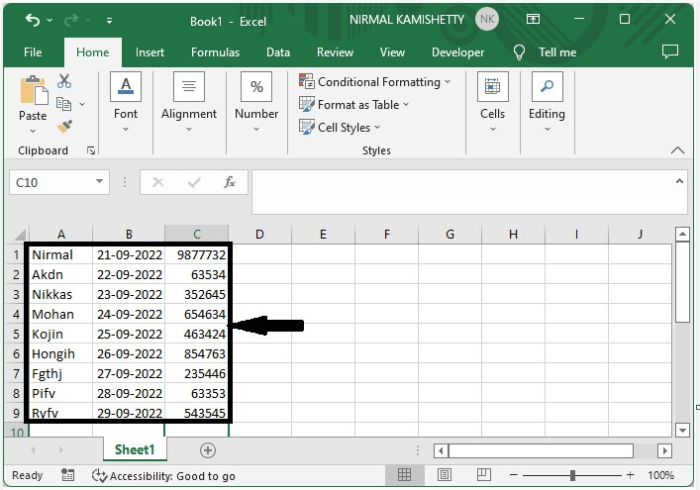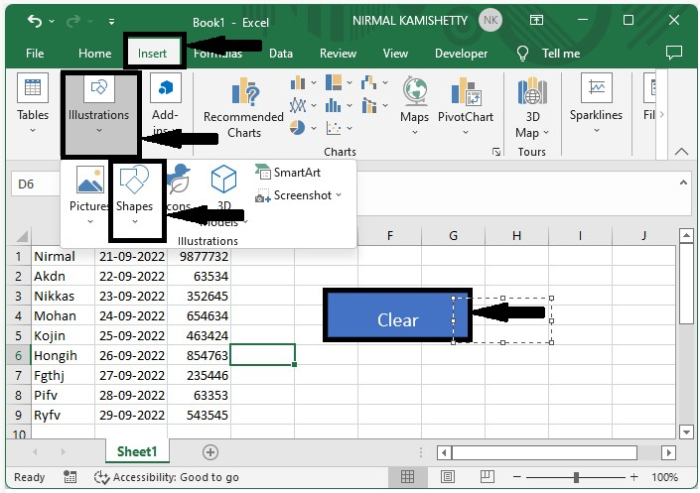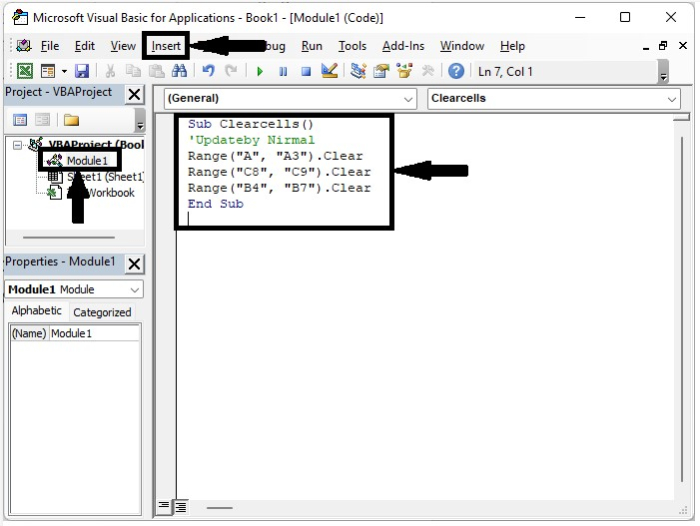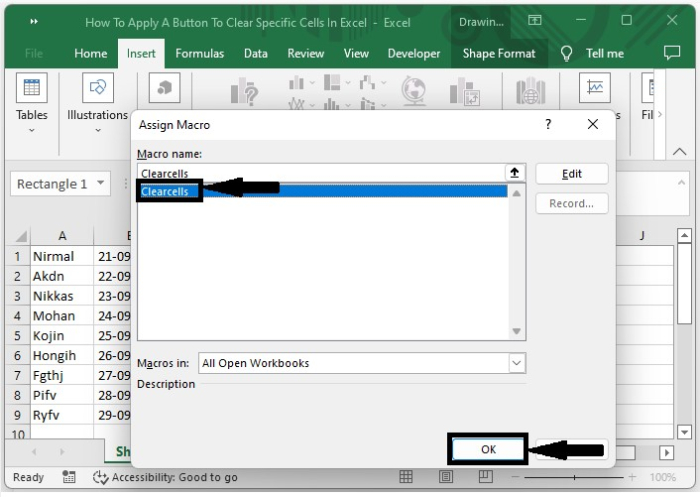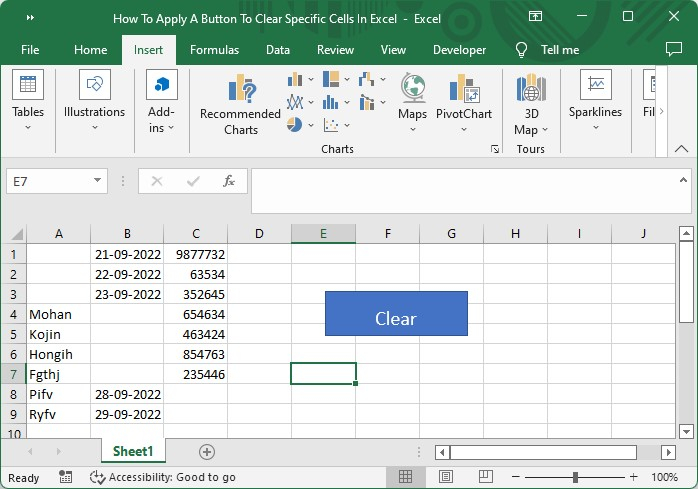Excel 用按钮来清除特定单元格 |
您所在的位置:网站首页 › 怎么删除单元格内容不删除公式的内容呢苹果手机 › Excel 用按钮来清除特定单元格 |
Excel 用按钮来清除特定单元格
|
Excel 用按钮来清除特定单元格
一般来说,当我们需要非常频繁地编辑多个单元格时,我们会用ctrl命令选择单元格,然后点击删除,但有时当我们选择不同的单元格或漏选某些单元格时,就会出现问题。我们可以通过本文中提到的过程来解决这个问题。本文将帮助你了解我们如何应用一个按钮来清除Excel中的特定单元格。这个过程有两个部分:创建一个按钮和为按钮分配一个宏。 应用按钮来清除Excel中的特定单元格在这里,我们将首先插入一个形状,然后给它分配一个宏。让我们看看一个简单的过程,看看我们如何应用一个按钮来清除单元格中的具体内容。由于这个过程不能轻易完成,我们需要使用VBA应用程序来完成我们的过程。 第1步 假设我们有一个excel表,其中的数据与下面的图片类似。
现在要创建一个按钮,点击 “插入 “和 “插图”,然后选择 “形状 “下的 “矩形”,然后画一个矩形并命名为 “清除”,如下图所示。
第2步 现在,右击工作表名称并选择查看代码,然后点击插入并选择模块,然后在窗口中输入程序,如下图所示。 代码 Sub Clearcells() 'Updateby Nirmal Range("A1", "A3").Clear Range("C8", "C9").Clear Range("B4", "B7").Clear End Sub
然后保存工作表并关闭VBA应用程序。 第3步 现在,右击该按钮,从菜单中选择 “指定宏”;然后,在弹出的窗口中,选择宏名称 “清除单元格”,并点击 “确定”,成功创建 “清除 “按钮。
第4步 现在,每当我们点击清除按钮,单元格中的数据就会被清除。
在本教程中,我们用一个简单的例子来演示如何在Excel中创建一个 “清除 “按钮来突出显示某一组数据。 |
【本文地址】
今日新闻 |
推荐新闻 |